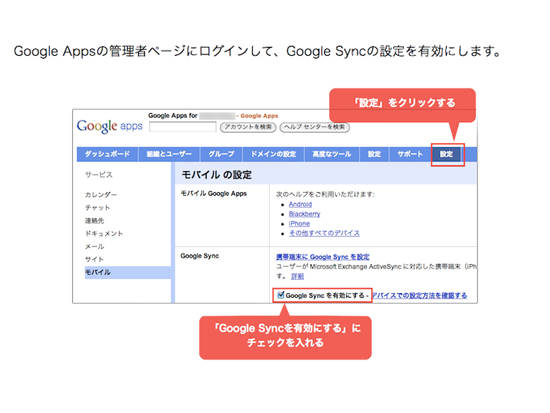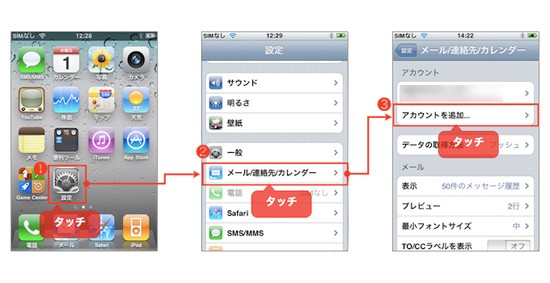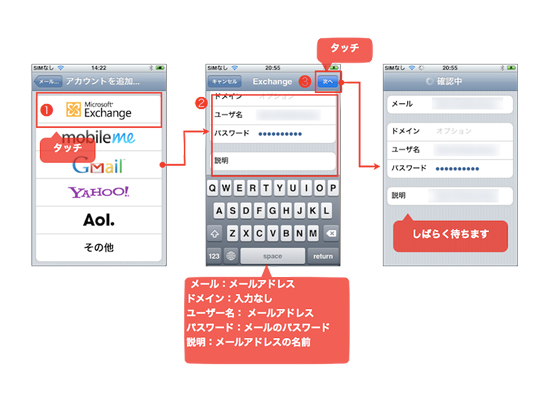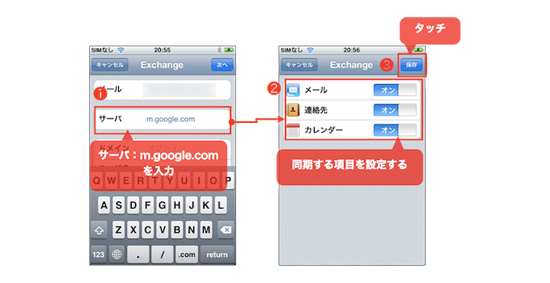Google Syncを利用すれば、iPhoneやiPadのアプリケーションで自分のGoogle Appsアカウントで管理しているメール、連絡先、カレンダーを簡単に同期することができます。
この機能を利用する場合、利用しているGoogle AppsがGoogle Sync機能が利用できるようになっている事が前提となります。なっているか否かは、管理者にご相談ください。
あなたが管理者の場合は以下の方法でGoogle Syncを有効にします。
▼Google SyncサービスをGoogle Appsで利用できるように設定するには(管理者のみ)
1.Google Appsの管理者のページにログインをして、Google Syncを有効にします。これを有効にしないと利用できません。管理者になっている方は、メール一覧画面の画面右側にある![]() をクリックすると、プルダウンが表示されるのでその中の「ドメインの管理」をクリックします。
をクリックすると、プルダウンが表示されるのでその中の「ドメインの管理」をクリックします。
2.次にiPhone側の設定に入ります。
ホーム画面にある「設定」をタッチし、「メール/連絡先/カレンダー」→「アカウントを追加」をタッチします。
3.Exchangeをタッチし、必要情報を入力します。ここでは、GoogleAppsのメールアドレスとパスワードを入力します。
4.「サーバー」は、「m.google.com」と入力します。同期する内容「メール/連絡先/カレンダー」をオンにします。
これで、設定が完了しましたので、メール、連絡先等を使用してください。